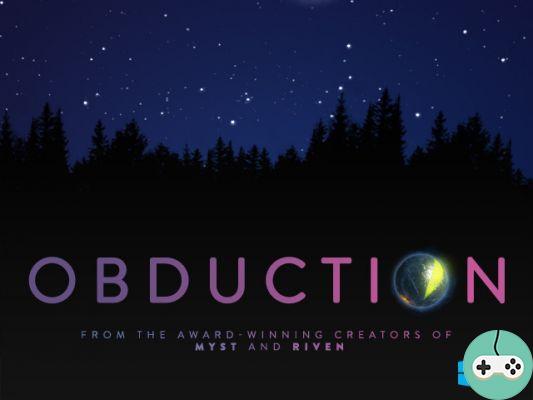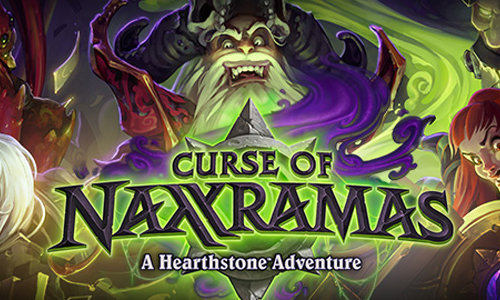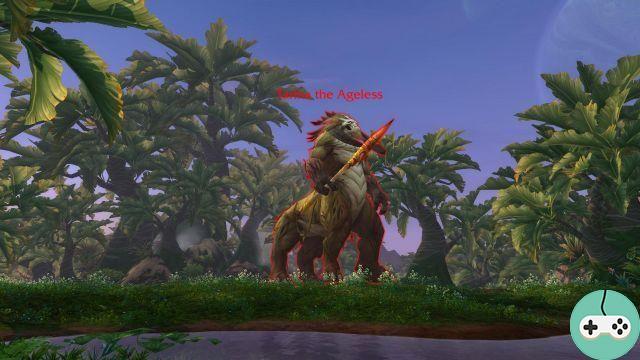L'arrivo in un nuovo gioco richiede sempre di essere fatto con l'interfaccia, con le meccaniche del gioco ma anche con i suoi menu. La seguente guida ti permetterà di trovare facilmente le informazioni senza perderti!
Homepage
La schermata iniziale è progettata per separare le funzionalità.

- Giocare
- Negozio
- profilo
- Creazione e stato del gruppo
- Forum: per il momento servono a dare la tua opinione sull'alfa tecnica
- Contatti
- Menu
Giocare
Finestra 1: scelta della modalità di gioco
Cliccando su "Gioca" nella schermata iniziale, ti imbatterai in una prima finestra in cui dovrai scegliere la modalità di gioco:
- Standard: le modalità sono disponibili dal livello 1.
- Allenamento: giochi con e contro personaggi controllati dal computer. Puoi comunque invitare gli amici a unirsi al tuo team.
- Cooperazione: i 5 giocatori della tua squadra devono essere giocatori reali. La squadra avversaria è controllata dal computer.
- PvP: Entrambe le squadre sono composte solo da giocatori reali. Il sistema è progettato per trovarti partite con giocatori di livello di abilità simile al tuo.
- Personalizzato: non disponibili al momento, i giochi personalizzati ti permetteranno di creare stanze private in cui potrai scegliere i giocatori partecipanti e le opzioni per i giochi.
- Classificato: non disponibile e nessuna informazione al momento.

Finestra 2: selezione degli eroi
Questa è l'ultima schermata che vedrai prima di entrare in una partita.
in parte superiore, puoi scegliere il tuo eroe sapendo che sono ordinati come segue:
- Eroe casuale: lascia che il destino scelga il tuo personaggio. In linea di principio, questo è il modo per trovare un gioco molto rapidamente, ma devi essere pronto a giocare con uno degli eroi a tua disposizione.
- Eroi giocabili gratuitamente, in ordine alfabetico.
- Gli eroi che hai acquistato non sono giocabili gratuitamente, in ordine alfabetico.
- Gli eroi che non puoi scegliere, in ordine alfabetico.
Passando il mouse sopra i ritratti dei personaggi, appariranno alcune informazioni come il tipo di personaggio e la sua difficoltà.

In basso a sinistra dello schermo ci sono tre pulsanti:
- Modelli: queste sono le variazioni di aspetto esistenti per l'eroe selezionato. I lucchetti mostrano gli elementi a cui non hai accesso, ma puoi comunque visualizzarli in anteprima. Distinguiamo tra modelli (skin) e loro varianti (colori).
- Cornici: proprio come i modelli, è qui che scegli il tuo telaio e la sua variante.
- Informazioni: è una finestra che condensa molte informazioni, ovvero tutti i talenti che puoi utilizzare nella parte successiva (devi sbloccarli con il progresso degli eroi). Ci sono tre schede: abilità di base, abilità eroiche e talenti per livello di acquisizione.
 Sottomenu modelli
Sottomenu modelli
 Sottomenu Monti
Sottomenu Monti
 Sottomenu delle capacità
Sottomenu delle capacità
 Sottomenu abilità eroiche
Sottomenu abilità eroiche
 Sottomenu Talent
Sottomenu Talent
 Sottomenu Talent
Sottomenu Talent
Puoi anche invitare gli amici al tuo gruppo direttamente dal menu facendo clic sulle icone viola "+". Una volta effettuata la scelta, premi il pulsante "Pronto" e entrerai in coda. Puoi annullare la ricerca del gioco in qualsiasi momento premendo di nuovo lo stesso pulsante.
Negozio
Il negozio è dove puoi controllare tutti gli oggetti di gioco e acquistarli in oro o denaro reale se il tuo portafoglio lo soddisfa.
Scheda "Eroi"
Tutti gli eroi sono elencati in questa parte. Puoi ordinarli in base a diversi criteri: data di rilascio, aumento del costo dell'oro, diminuzione del costo dell'oro e alfabetico. Una barra di ricerca semplifica la ricerca di un eroe particolare e, selezionando la casella appropriata, fai sparire tutti gli eroi che hai già. C'è anche una funzione di ordinamento per ruolo: guerriero, assassino, specialista e supporto.

Attenzione però: nel negozio viene visualizzato solo il prezzo in monete d'oro ma puoi comunque acquistare gli eroi con soldi veri. E per questo, devi fare clic su un eroe per aprire le sue pagine dedicate (dettagli di seguito).
Scheda "Modelli"
Allo stesso modo, la finestra elenca tutti i modelli nel gioco. Le funzioni di ordinamento sono le stesse degli eroi, tranne per il fatto che i ruoli sono sostituiti da un ordinamento che ti consente di visualizzare i modelli degli eroi che desideri. Hai solo: cosa evitare di acquistare un modello di un eroe che non hai ...

Per avere maggiori dettagli e visualizzare in modo più dettagliato un modello, puoi cliccare su una delle miniature e questo ti porterà alle pagine dedicate al personaggio.
Scheda "Cavalcature"
Per il momento è abbastanza semplice perché ci sono poche cavalcature. Puoi accedere e acquistare una cavalcatura solo con denaro reale facendo clic su una miniatura.

Scheda "Pacchetti"
I pacchetti sono set composti da più eroi e / o modelli a prezzi scontati. Questi sono disponibili solo per soldi veri. È possibile accedere ai dettagli dei pacchetti facendo clic sulle miniature corrispondenti.

Pagine eroe dedicate
Come accennato in precedenza, tutto quello che c'è da sapere su un eroe lo puoi trovare nelle pagine di quest'ultimo. Che si tratti dell'elenco degli eroi o dell'elenco dei modelli nel negozio, è importante conoscerli.
Ci sono tre pagine per eroe:
- A proposito: un po 'di storia, abilità di base ed eroiche, premi eroi in oro e soldi veri e la possibilità di provare l'eroe con tutti i talenti sbloccati.
- Modelli: qui puoi dare un'occhiata a un modello e / o una variante. C'è anche il prezzo e la possibilità di provare il modello in-game.
- Talenti: un elenco completo di talenti, più dettagliato rispetto alla schermata di selezione dell'eroe.
 Sottomenu "Informazioni"
Sottomenu "Informazioni"
 Sottomenu modelli
Sottomenu modelli
 Sottomenu Talenti
Sottomenu Talenti
profilo
Il profilo è un insieme di finestre che riunisce tutto ciò che riguarda i tuoi progressi: che sia quello dell'account o quello degli eroi.
- Progresso degli eroi: tutti gli eroi sono raggruppati e ordinati in base al progresso decrescente. Questa finestra è relativamente chiara.
- Premi: questi sono ciò che ricevi man mano che avanzi nel tuo account. Ci sono due pagine (la seconda è per i livelli 25, 30 e 35 e poi ricevi monete d'oro).
- Missioni giornaliere: ogni giorno ricevi una missione che puoi completare per 200 monete d'oro. È possibile memorizzare un massimo di 3.
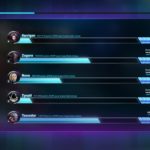 Finestra di avanzamento dell'eroe
Finestra di avanzamento dell'eroe
 Finestra delle ricompense
Finestra delle ricompense
 Finestra delle missioni giornaliere
Finestra delle missioni giornaliere
Man mano che i tuoi eroi progrediscono, al livello 6 sbloccherai il normale ritratto dell'eroe in questione e al livello 10, il ritratto del maestro (cornice dorata). Per modificare il ritratto del tuo account, fai clic sull'ingranaggio in alto a sinistra nella finestra del profilo. Devi solo scegliere dall'elenco delle icone disponibili (per impostazione predefinita hai la testa di un cavaliere).

Contatti
Qui è dove gestisci i tuoi contatti e collegamenti con altri giocatori. Ci sono diverse sezioni in questa parte:
- Amici connessi
- Amici disconnessi
- Comunicazione bloccata: si tratta di giocatori che hai parzialmente ignorato, in modo da non sentire più le loro brutte parole.
- Il tuo stato: come in ogni gioco Blizzard, si tratta del tuo stato online e del tuo umore; informazione pubblica.
- Pulsante "Cerco una band": è una funzione molto utile quando si suona da soli e che permette di trovare le parti più velocemente. È una ricerca di gruppo per pianificare un po 'le tue partite con i tuoi compagni di squadra.

Menu
È una finestra più tecnica che consente, tra le altre cose, di riprodurre il tutorial, accedere alle opzioni, disconnettersi o uscire dal gioco.

Spero che questa guida ti sia utile per orientarti nelle varie finestre che potrai incrociare nel gioco.